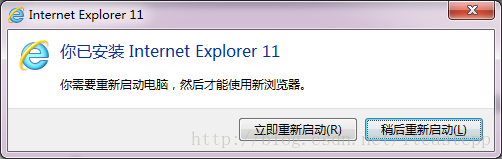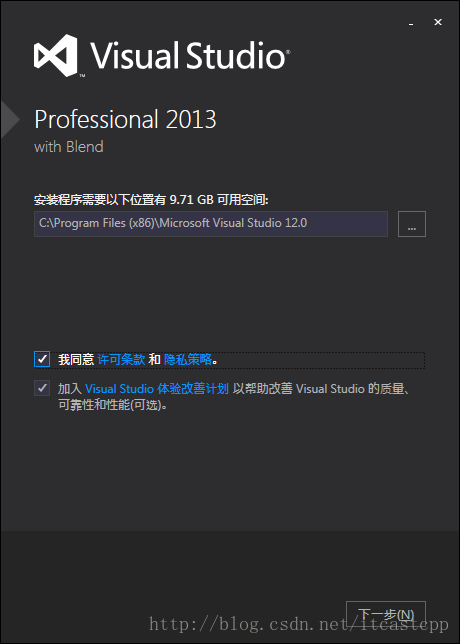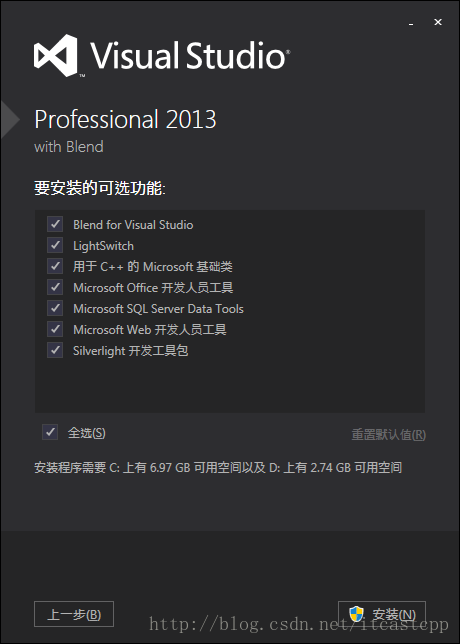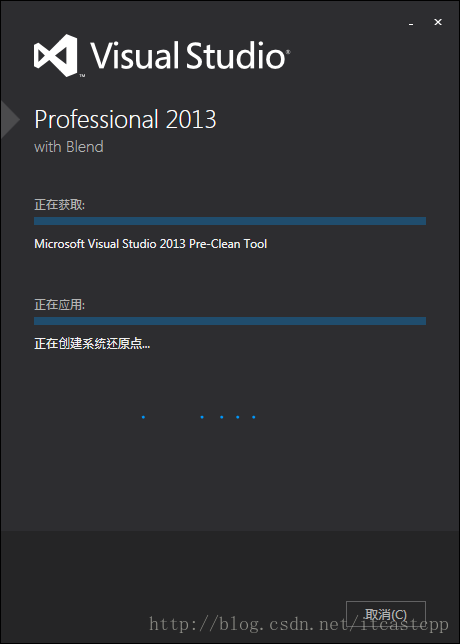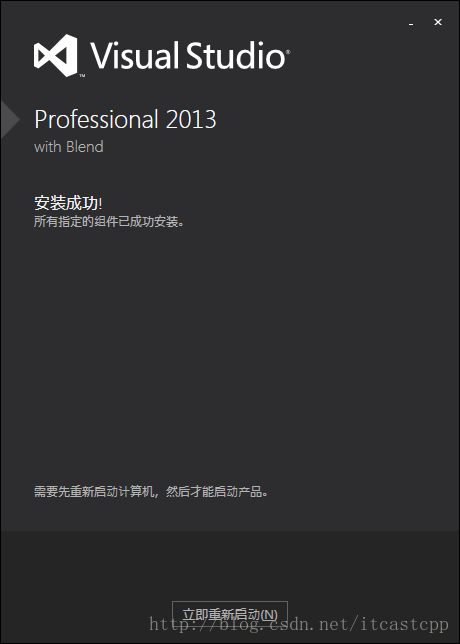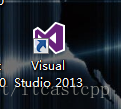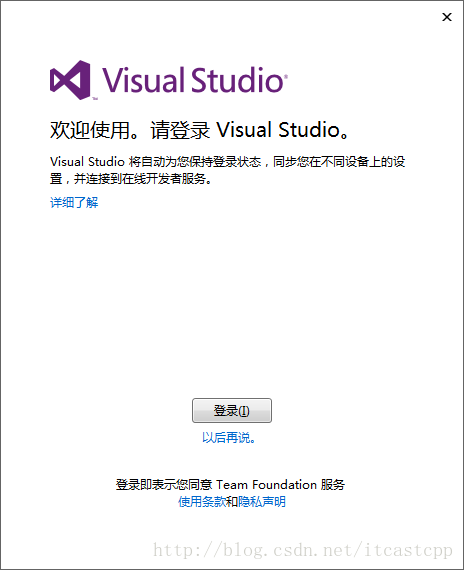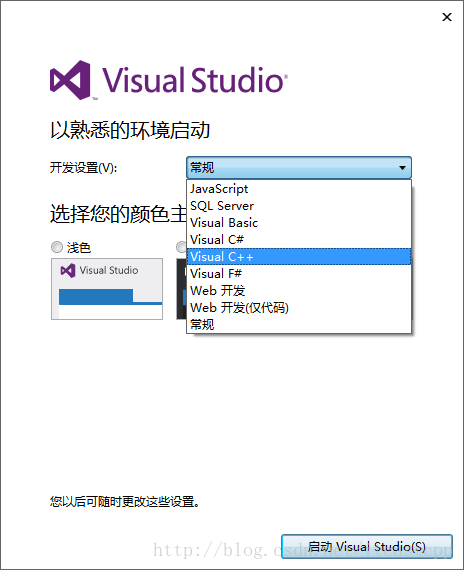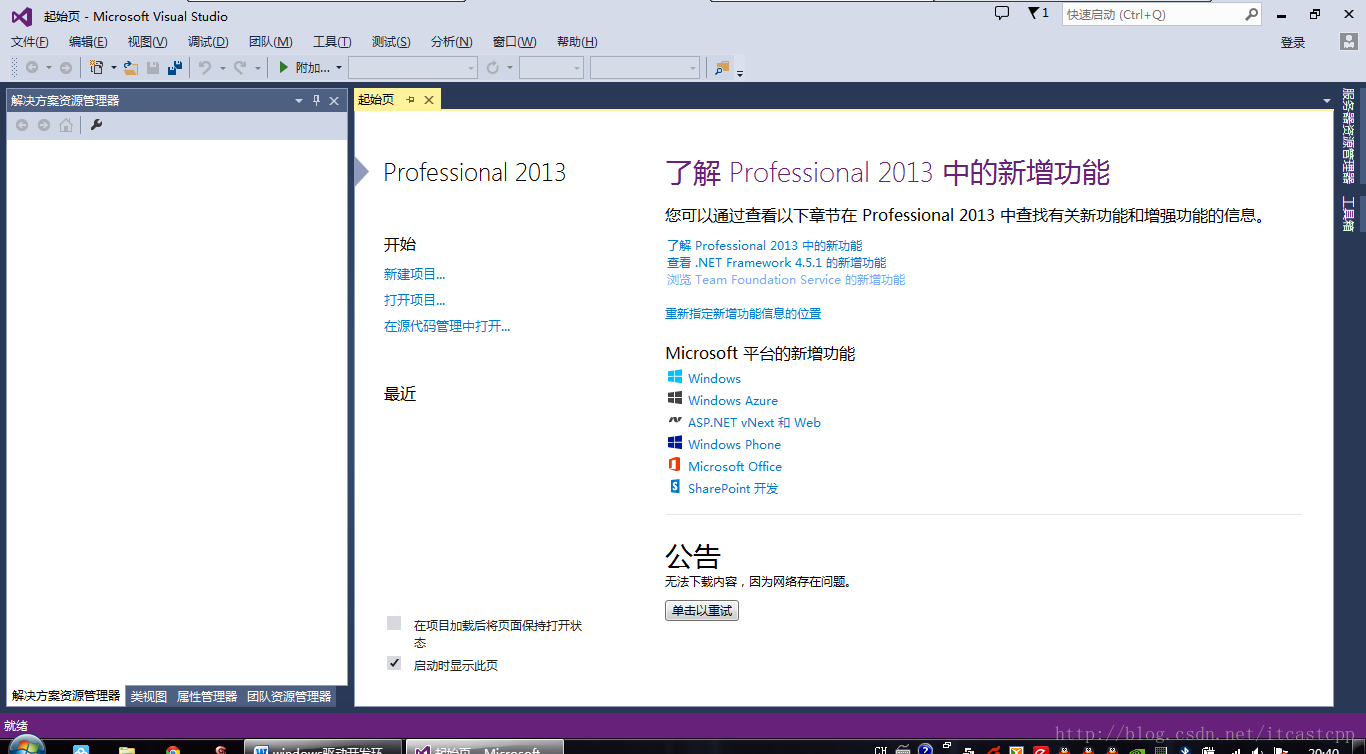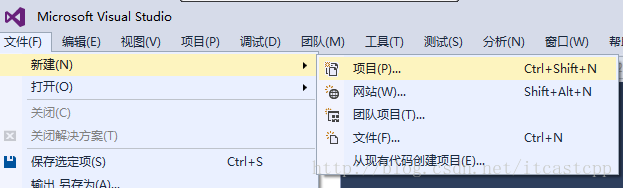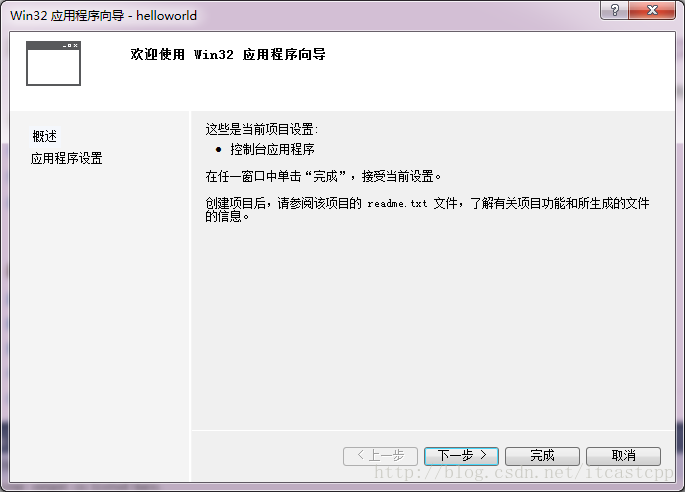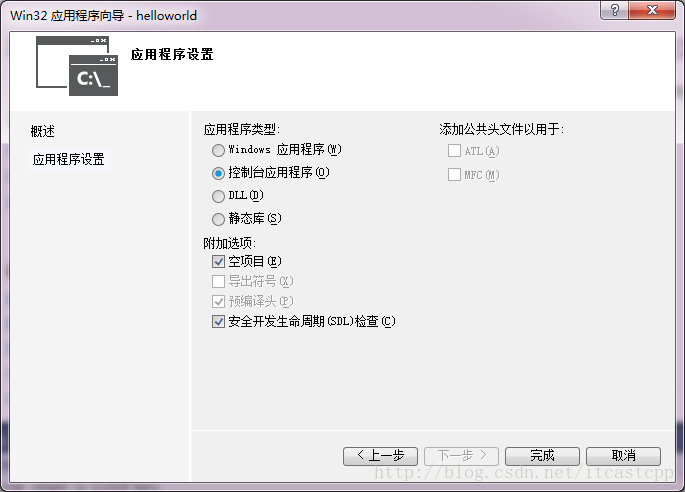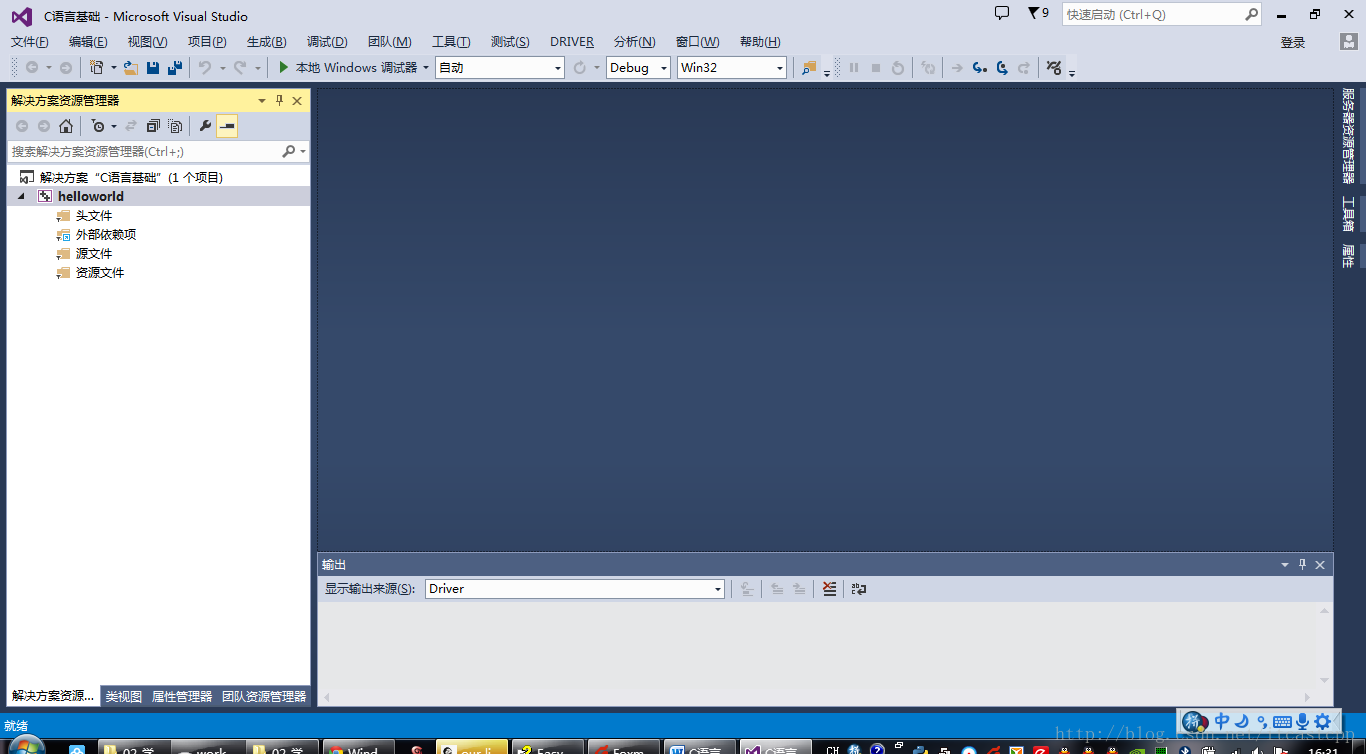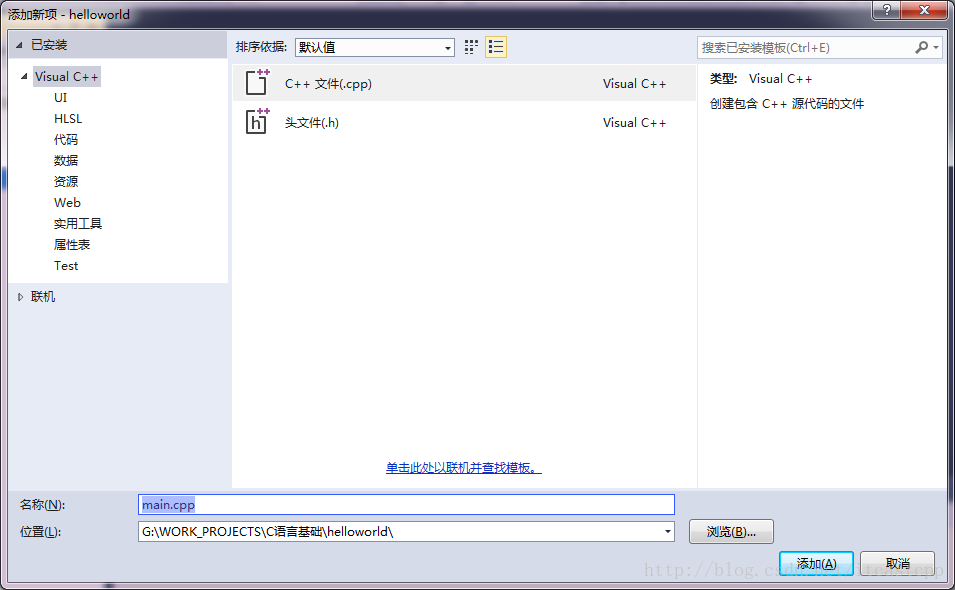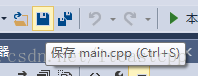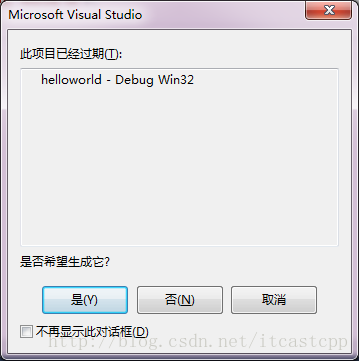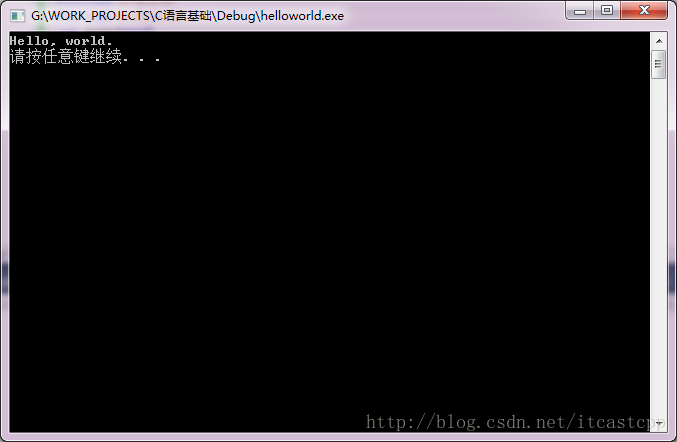C語言入門 2 安裝VS2013開發環境並編寫第一個C語言程式
在C語言入門系列中,我們使用Visual studio 2013 Professional作為開發工具。本篇詳細介紹如何安裝Visualstudio 2013 Professional並寫出我們第一個C程式。
1、工具準備
開發機環境:Win7或以上版本作業系統,Internet Explorer 10(IE10)或以上版本。
建議安裝IE11。線上安裝包下載地址:
Visual studio 2013 Professional安裝包。下載地址:
2、保持網路暢通,並執行下載的Internet Explorer 11(IE11)線上安裝包,等待線上更新。
3、安裝完畢後重新啟動計算機,並保證網路線上。
4、保證網路線上,雙擊安裝程式,選擇安裝路徑,按照下圖勾選選項,並點選下一步。
5、選擇需要安裝的元件,並安裝。
6、等待安裝。
7、安裝完畢後重新啟動計算機
8、重新啟動計算機後可以在桌面找到VisualStudio 2013的快捷方式。雙擊啟動。
9、第一次啟動Visual Studio2013時會出現登入提示,如果你有MSDN帳號可以通過此帳號登入,如果沒有可以關閉此視窗。
10、配置常用開發環境為Visual C++,並點選“啟動Visual Studio”按鈕
11、等待visual studio進行配置
12、Visual studio啟動完畢
13、點選選單[檔案]->[新建]->[專案]新建一個專案:
14、建立一個Win32控制檯應用程式:
15、點選下一步
16、在附加選項中勾選空專案,點選完成。
17、生成了一個空的專案檔案
18、在左側“解決方案資源管理器”視窗中,“原始檔”目錄下點選右鍵,點選“新增”->“新建項”
19、新增一個C++檔案,修改名稱為“main.cpp”,點選新增。
20、寫一段C語言程式碼helloworld!
#include<stdio.h>#include<stdlib.h>/*開始我的第一個C語言程式!*/int main(void){ printf("Hello, world.\n"); system("pause"); /*使程式執行結束後暫停,防止結果一閃而過*/ return 0;}21、點選工具欄上的儲存按鈕,儲存剛剛寫好的程式碼。
22、點選“本地Windows偵錯程式”按鈕編譯並執行。
23、點選確定
24、執行結果。如果沒有出現這個視窗,那麼請仔細檢查敲入的程式碼是否有打錯字的情況。
恭喜你,第一個C語言程式已經運行了。